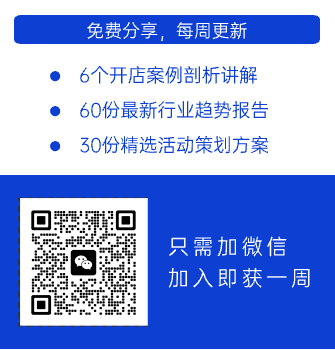商友星眼镜店软件使用教程-商品设置
1、基本的系统设置



首先,在进行商品设置之前,需要做一个基本设置,也就是和商品设置相关的系统设置。
打开系统-》全局系统设置。选择启用sku。编码自动生成,序号一般4-5位足够了。 系统自动生成编码是按类别的id+序号。比如 一个太阳镜的类别,id是19,将从 001900001 (0019 是类别id 4位,前面自动补0,后面 润肤哦时候5位序号 就是 00001 开始)。


然后设置sku,所谓sku,就是一个单品,比如 眼镜片,单品是一个具体的散光度屈光度的商品。其中 散光度、屈光度,就是sku。另外镜架也可以有sku,比如镜腿长,鼻梁宽所为sku。 有sku的商品,出入明细、库存都会管理到具体的sku。 但是不同品牌、类别、产品,可能sku是有区别的。这里首先设置可能用到sku。

sku的编码主要用于条码的自动生成。这个截图的编码是错误的,系统规定是 4位长度。 系统自动生成的条码=商品编码+SKU1编码+SKU2编码,比如一个商品编码 001900001 sku1 -1.50 编码 0011 sku2 -0.50 编码 0002 那么 条码为:00190000100110002. 这个自动生成的条码,可以打印标签,系统会自动识别。


2、商品类别的设置
商品肯定都要分类,便于商品选择,更有利于统计和分析。在商友星眼镜云系统里,类别是树形结构,不是简单的一层或两层结构,这样更有利于可以按自己的情况进行分类。可以更好地、更有目标性的进行统计分析。





因为类别是树形结构,所以类别之间有上下级的关系。下级的sku设置默认自动继承上级的sku设置,所以不填就是按父类的设置。

同一个级别的类别,下面可能有很多子类,这些子类的显示顺序,可以通过上移、下移进行调整。目的等于是排序。可以让客户按自己实际需要进行调整。
3、商品设置
打开设置->商品项目设置,就可以进行商品设置。


首先是选择类别。

眼镜店管理软件将会按本文上面介绍的,自动生成商品编码。当然如果您的商品本身就有编码,可以直接改为商品本身的编码。
其他的一些基本项目,就按实际自行选择。比如 是否服务项目,服务项目没库存。 单位和品牌 可以设置并选择。规格型号,要说明一下。
有些客户,会把规格型号都写在名称里,不是说这样操作就是错的。毕竟各人习惯不同。我们建议还是名称是名称,规格型号是规格型号。除非这个规格型号本身很短。否则都写在规格型号,会导致所有显示的表格,名称特别长。
再单独说明下,规格型号不同于sku。这个是两回事情,千万别在规格型号里弄sku的值。

次数提成,一般指的是服务项目,如果有次数套餐等,提供次数服务的提成。奖励积分,指的是该商品销售的时候客户怎么奖励积分。这个是单独指这个商品。如果您是统一设置,可以在系统设置进行设置。
销售提成,是指该商品销售后,导购员的提成。

sku按该商品实际情况设置,如果全部有,就断全部,否则就点需要的属性,选择之后,点《到右边》。同样如果需要删除选择的项目,选择后点《到左边》

点新增按钮是增加新的商品,有每个项目右边的按钮,有修改、删除等等。

关于价格,有采购价格,销售价格,吊牌价,特价,不打折,最低售价,3种批发价设置。 确定不打折,其他所有促销的设置都对这个商品不起作用。

gsp相关,主要是启用gsp管理才有。也就是如果您要办医疗器械三类管理隐形眼镜那个证,这些事需要的。当然gsp管理是很大的一块内容,有单独的教程,这里仅仅是商品本身涉及的内容。

一般来说,商品信息内容都比较多,尤其是从其他软件转移到我们软件。可能几万、几十万、几百万商品都是有可能的,一一输入设置是不太现实的,所以系统肯定有excel导入的方式。一般可以在购买正式用户后,技术会协助帮您导入数据。


按系统要求整理excel文件,列名称比如和软件规定一致。比如 项目名称,不能写成商品名称,就对不上了。


系统支持批量删除(删除条件是库存=0),也支持批量修改。可以修改的项目非常多。比如 是否服务,单位,品牌,各种价格等等。

如果商品每个sku本身自己有厂方条码,您可以输入或者 excel导入条码表。

另外眼镜店管理系统也支持商品图片显示,一般一个商品设置一个不分规格的图片就行,当然如果您的不同sku商品 需要单独设置图片,也可以一一上传。
版权声明本文仅代表作者观点,不代表本站立场。本文系作者授权发表,未经许可,不得转载。图文来源网络,侵权删!